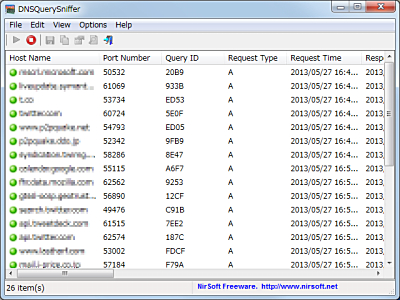
DNSQuerySnifferは、DNSのクエリに特化してキャプチャ・表示するソフトウェア。
システムから送信されたDNSクエリをキャプチャーし、ホスト名、ポート番号、クエリID、タイプ(A、AAAA、NS、MXなど)、送信日時、受信日時、送受信にかかった時間、レスポンスの内容などといった情報をリアルタイムで一覧表示できる(「【レビュー】送出されたDNSクエリを一覧表示するネットワークツール「DNSQuerySniffer」 – 窓の杜」より引用)
ダウンロード
「DNSQuerySniffer – DNS queries sniffer」から「dnsquerysniffer.zip」をダウンロードする。
スポンサードリンク
※Windows7 で試用した
ファイルの展開

「dnsquerysniffer.zip」を解凍する。
使い方
起動のしかた
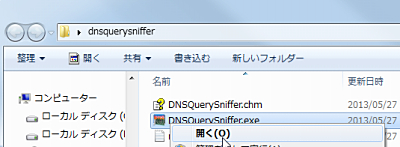
「DNSQuerySniffer.exe」を実行する。
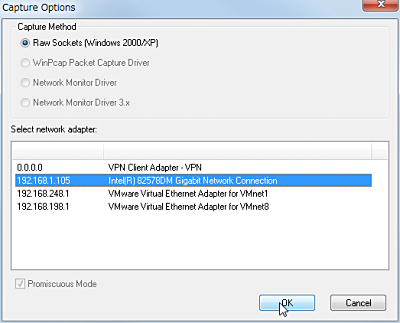
(複数のネットワークがある場合?)
使用するネットワークアダプタを選択してOKをクリックする。
キャプチャー方法にはOS標準(Windows 2000以降)の機能を利用する“Raw Socket”のほか、「WireShark」などでお馴染の「WinCap」、Microsoft製の「Network Monitor Driver」といったネットワークドライバーが利用可能(「【レビュー】送出されたDNSクエリを一覧表示するネットワークツール「DNSQuerySniffer」 – 窓の杜」より引用)
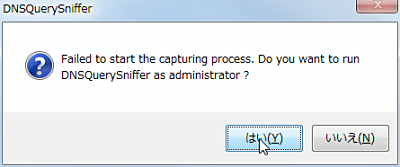
管理者権限でない場合は、「はい」をクリックすると自動的に管理者権限で再起動(昇格?)してくれる。
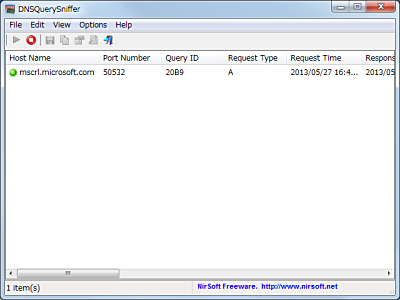
起動したところ。
使い方
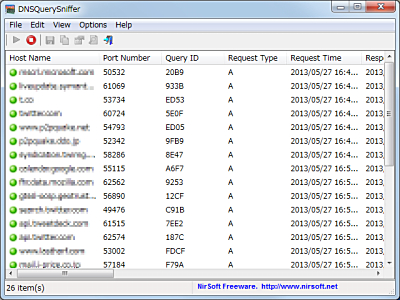
使い方といっても特になく、増えていくDNSとの通信を見守る。
ちなみに、左側のLED風表示は、結果が戻ってこない場合などに黄色になるようだ。
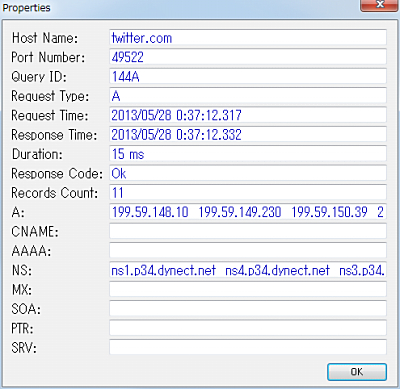
右クリックして詳細表示も可能。
そのほか
リフレッシュ
リフレッシュできるのはありがたい。
オートスクロール
自動的にスクロールしてくれる機能も搭載している。
エクスポート
CSV/TSV/XML/HTML形式でエクスポートすることも可能(「【レビュー】送出されたDNSクエリを一覧表示するネットワークツール「DNSQuerySniffer」 – 窓の杜」より引用)
色変え
行ごとに色変えをして見やすくできる。
表示カラム選択
表示するカラムを選択することができるので、必要な項目だけをスッキリ表示させる事ができる。
スポンサードリンク
コメント